Sketch-Up: Vogelhuisje (6)PACK versie 2.0
|
|
|
- Irma Segers
- 7 jaren geleden
- Aantal bezoeken:
Transcriptie
1 PAGINA: 1 Opdracht 1 Sketch-Up VOGELHUISJE Vogelsoort Bodemmaat Hoogte invlieggat Doorsnede invlieggat t.o.v. bodem Huismus 150 x 150 mm 200 mm 32 mm Kauw 200 x 200 mm 400 mm 150 mm Boomkever 150 x 150 mm 180 mm 32 mm Spreeuw 150 x 150 mm 300 mm 52 mm Stadsduif 200 x 200 mm 100 mm 100 mm Koolmees 120 x 120 mm 180 mm 32 mm Roodstaart 150 x 120 mm 200 mm 46 mm Spechten 150 x 150 mm 350 mm 60 mm
2 PAGINA: 2 Nieuw document aan maken. Kies een template PRODUCT DESIGN AND WOODWORKING - MILLIMETERS. Dan werk je dus in millimeters. Alle maten in deze opdracht zijn weergegeven in millimeters. Zo... nu heb je een nieuw document aangemaakt. Nu kun je dus gaan werken in dit document, we werken dus met millimeters! Je bent bezig met het maken van een vierkant. De afmetingen zijn 200x200 mm. Je vult dit rechtsonder in het open kader in. Je vult dus in: 200;200
3 PAGINA: 3 Gedaan, mooi! Nu hoogte aanbrengen in dit platte vierkant. Dit doe je met het PUSH/PULL gereedschap. Hoogte is 400 Ook weer gelukt. Je bent nu al in 3D bezig. Je gaat nu hulplijnen aanbrengen. Dit omdat we de blok zoals het nu nog is een schuin dakje willen geven. Neem hiervoor de PROTRACTOR. Hiermee zet je de hulplijnen. Zet de hulplijnen in het midden (MIDPOINT) van de kolom. Dit komt neer op 200mm (de hoogte is 400 mm, delen door 2...) Doe dit aan de beide zijde van de kolom. Denk eraan dat de hulplijnen in het midden moeten staan. Draai met je ORBIT TOOL je object zodat je aan de andere kant ook een hulplijn kan zetten. Nu wil je nog het middelpunt aangeven in de kolom. Nu gaat het om het middelpunt van de breedte van deze kolom. Je zet hiervoor (even) een getekende lijn. Doe dit met LINE gereedschap.
4 PAGINA: 4 Trek met dit gereedschap een recht lijn naar beneden. Van middelpunt naar middelpunt. Met hetzelfde gereedschap teken je ook boven op de kolom een blijvende hulplijn. Met het MOVE/COPY gereedschap trek je een rib naar beneden. Dit kan nu makkelijk omdat je: A. Een hulplijn hebt gemaakt B. Omdat je het midden hebt aangegeven op de kolom. Met andere woorden... je bent goed bezig! Doe dit aan alle twee de zijkanten. Als dit is gelukt... applaus, ik vind het al een behoorlijk vogelhuisje worden... als ik een vogel was wist ik het wel!
5 PAGINA: 5 Nu gaan we het vogelhuisje toegankelijk maken. Want het is nu een massief geheel. Alleen een specht kan hier nu iets van maken... Kantel je werk nu zo dat je naar de onderkant kijkt. Dit doe je met het ORBIT gereedschap. Met het gereedschap OFFSET kun je van het dichte vlak een deel open maken. Klinkt wat moeilijk en dat is het niet. Je kunt hierbij een hoeveelheid aangeven. Wij kiezen voor 10. Dit houdt in dit geval in dat de wanden 10mm dik zullen worden. Met het PUSH/PULL gereedschap duw je als het ware de binnenkant naar buiten. Doe dit zo ver als nodig is, maar in elk geval zover dat de binnenruimte weer zichtbaar naar buiten komt aan de bovenkant. Klinkt heel ingewikkeld, maar kijk maar eens naar het plaatje hier rechts. Wat je hierna moet gaan doen is eigenlijk vrij simpel. Je knipt als het ware de binnenkant die je zojuist omhoog hebt getrokken er wat er teveel is weg. Dit kun je het makkelijkste doen door lijnen te tekenen. Zoals je hiernaast ziet van boven (groene puntje) naar beneden (rode kruisje). Doe dit rondom het huisje.
6 PAGINA: 6 Als je geheel rond bent geweest is het makkelijk de restvorm van de binnenkant te verwijderen. Zoals je hiernaast ziet kun je dit makkelijk selecteren en weggooien. Teken op de voorkant van het huisje een lijn. Dit is een hulp lijn om het midden van het huisje te kunnen zien. Dit gaat met het pennetje. Daarna zet je dus makkelijk een cirkel in het midden van het huisje. Dit wordt zelfs door het programma aangegeven. De hoogte en de plaats van de cirkel mag je zelf bepalen. Nadat je de cirkel hebt gezet haal je de hulplijnen weg en kun je de cirkel een diepte geven door het PUSH/PULL gereedschap. LET OP: de cirkel moet uiteindelijk een gat worden waardoor een vogel naar binnen kan. De wanddikte van jou huisje is daarom belangrijk om te weten. Als je exact de aanwijzingen hebt opgevolgd betekent dat de wanddikte 10 mm is. Heb je dat niet gedaan dan moet je de eigen wanddikte invoeren. De lijn die aan de binnenkant van het huisje zit kun je selecteren en weggooien.
7 PAGINA: 7 Oké, da s ook alweer gelukt. Er zit een gat in en je kunt dus een vogel verwachten. Een echte dierenvriend... Of toch niet? We moeten er natuurlijk nog een dak op maken... Volg de aanwijzing zoals hiernaast wordt weergegeven. Dus ik wil een vooraanzicht > FRONT (nu even zonder 3D aanzicht). Dan krijg je dus hetgeen je hiernaast ziet. Een weergave van het huisje als een plat vlak. Maak een hulplijn, de exacte plek is niet van groot belang. Kijk een beetje op het plaatje hiernaast. Dan ga je een lijn tekenen. Dit doe je van de punt van het dak, naar de hulplijn.
8 PAGINA: 8 Je hebt wel in de gaten dat dit het dak is wat je aan het tekenen bent. Dit dak heeft natuurlijk dak een bepaalde dikte. Deze maak je zelf, de dikte is dus niet echt van belang. ok hier geldt weer, kijk even naar het plaatje van hiernaast. Nadat je de dikte hebt bepaald ga je weer naar de punt van het huisje. Vergeet vooral de dikte niet! Zorg ervoor dat de vorm (het dak) dat je nu hebt gemaakt wordt gesloten. Deze vorm is nu nog zo plat als een dubbeltje! We gaan er dan natuurlijk ook wel diepte aan geven! ERG BELANGRIJK!: Selecteer alles en daarna deselecteer je het stukje dak dat je net hebt gemaakt. Met dus alleen het huisje (zonder dak) geselecteerd maken we van deze selectie een groep (EDIT>MAKE GROUP). Dit doen we zodat hetgeen we maken niet kleeft aan het vogelhuisje. Als dit namelijk gebeurt zitten de elementen aan elkaar vast en krijgen we ze dus ook niet meer los. Da s niet fijn... vandaar het maken van een groep! De groep kun je herkennen aan de blauwe omlijning.
9 PAGINA: 9 Omdat je nu kunt doen omdat je van het huisje een groep hebt gemaakt is het uittrekken van het dak. Ik vind het mooi als het een overstekend dak wordt, trek het dus 20 mm uit. Dit doe je uiteraard met PUSH/PULL gereedschap. Nu heb je een dak uitgetrokken aan een kant! Dan zit het vogeltje nog niet droog. Dus... trek ook de andere kant uit. Nogmaals als je jezelf hebt gehouden aan mijn aanwijzingen dan zou jou dak nog 220 mm uitgetrokken moeten worden. Dan heeft het dak aan beide kanten een overstekend deel van 20 mm. Maak als je dak (voor de eerste helft) goed is weer een groep van dit stukje. Maak er een kopie van, dan doe je gemakkelijk door COPY en PASTE. Daarna als je dus een kopie hebt moet je deze op de blauwe coördinaat gaan draaien. Dit doe je uiteraard met het ROTATE gereedschap.
10 PAGINA: 10 Als je het dak hebt kunnen roteren op de blauwe als dan krijg je de andere helft van het dat zoals hier te zien is. Door het MOVE gereedschap zet je dan het dak op de juiste plek. Zo, de vogel zit droog. Maar lekker op de vloer zitten zit er niet in... die hebben we namelijk nog niet! We gaan deze bodem nu maken. Maak daarvoor een vlak van 250x250 mm. En voorzie dit vierkant van een hoogte. De hoogte welke is ingeef is 10 mm.
11 PAGINA: 11 Zet nu de camera op FRONT (zie afbeelding). Zodat je een goed beeld krijgt en je daardoor de twee elementen op de juiste plek kunt zetten. Zorg dat je alles van het bestaande huisje selecteert. En zet het daarna iets omhoog. Ben je ervan overtuigd dat de bodem op de juiste plek staat, zet dan het gehele vogelhuisje terug op deze bodem. Als je het goed hebt gedaan kom je (net als ik) met de volgende tekening.
12 PAGINA: 12 Nog twee stokken wil ik toevoegen aan het huisje. Eentje om op uit te rusten. En eentje om ervoor te zorgen dat het huisje boven de grond staat. Ik zeg bijna klaar! Eerst weer een hulplijn tekenen. Teken op deze hulplijn een cirkel van 10 mm. Haal de hulplijnen weg en trek de stok 120 mm uit. Zo nu nog de paal aan de onderkant maken! Draai het huisje zo dat je naar de onderkant kijkt. Teken hierop een diagonaal van links naar rechts. En een van boven naar beneden. Je maakt hiermee het middelpunt van de bodem.
13 PAGINA: 13 Nu kun je precies in het midden een cirkel tekenen. Ik kies hier voor een cirkel van 45 mm. Door de hulplijnen te selecteren kun je ze verwijderen. Als allerlaatste zorg je dat je de cirkel uittrekt tot een buis. Je bent nu klaar!!! SAVEN!!!
SketchUp L. 2.1 2D tekenen
 2.1 2D tekenen Inmiddels kunnen we ons zelf bewegen in SketchUp. De volgende stap is dat we wel iets in SketchUp moeten hebben om ons rond te bewegen. We moeten dus iets gaan tekenen. Voordat je ook maar
2.1 2D tekenen Inmiddels kunnen we ons zelf bewegen in SketchUp. De volgende stap is dat we wel iets in SketchUp moeten hebben om ons rond te bewegen. We moeten dus iets gaan tekenen. Voordat je ook maar
Google SketchUp BasisTools Hier staan de tools (gereedschappen) waarmee je snel kunt beginnen.
 Google SketchUp BasisTools Hier staan de tools (gereedschappen) waarmee je snel kunt beginnen. 1. Drawing Drawing tools zijn de tools waarmee je tekent. Line of [L] Met Line kan je rechte lijnen maken.
Google SketchUp BasisTools Hier staan de tools (gereedschappen) waarmee je snel kunt beginnen. 1. Drawing Drawing tools zijn de tools waarmee je tekent. Line of [L] Met Line kan je rechte lijnen maken.
met Google Sketchup Een wiskundeproject voor de brugklas ISW Hoogeland
 met Google Sketchup Een wiskundeproject voor de brugklas ISW Hoogeland Marcel Silvius 2011 De eerste stappen met Sketchup Instructie 1 SIL101111 1. Download Google Sketchup op: http://sketchup.google.com/
met Google Sketchup Een wiskundeproject voor de brugklas ISW Hoogeland Marcel Silvius 2011 De eerste stappen met Sketchup Instructie 1 SIL101111 1. Download Google Sketchup op: http://sketchup.google.com/
Maten HxBxD = 38 x 83 x 34 mm Ronding staande hoeken 6 mm Ronding grondvlak 2mm Dikte doos 4mm Tubulair :diameter 28 en dikte 3mm
 Maten HxBxD = 38 x 83 x 34 mm Ronding staande hoeken 6 mm Ronding grondvlak 2mm Dikte doos 4mm Tubulair :diameter 28 en dikte 3mm Selecteer Move, kopiëren is de group selecteren en met CTRL en linkermuis
Maten HxBxD = 38 x 83 x 34 mm Ronding staande hoeken 6 mm Ronding grondvlak 2mm Dikte doos 4mm Tubulair :diameter 28 en dikte 3mm Selecteer Move, kopiëren is de group selecteren en met CTRL en linkermuis
Figuur 1: Kiezen van het Template in sketchup
 Tutorial : Tekenen van een Vernier lichtsensorhouder met sketchup. We willen zeer graag de lichtsensor uit deze link (http://www.rhombus.be/contents/nl/d156.html) gebruiken voor het meten van de lichtsterkte
Tutorial : Tekenen van een Vernier lichtsensorhouder met sketchup. We willen zeer graag de lichtsensor uit deze link (http://www.rhombus.be/contents/nl/d156.html) gebruiken voor het meten van de lichtsterkte
Basisbegrippen 3D-tekenen.
 Basisbegrippen 3D-tekenen. Vroeger was het begrip 3D-tekenen onbestaande en tekende men gewoon in perspectief wanneer er een dieptezicht nodig was. Normaal werd er enkel in 2D getekend, dus enkel de aanzichten.
Basisbegrippen 3D-tekenen. Vroeger was het begrip 3D-tekenen onbestaande en tekende men gewoon in perspectief wanneer er een dieptezicht nodig was. Normaal werd er enkel in 2D getekend, dus enkel de aanzichten.
Huib Groenewegen zijn werk wil ik in dit document nog wat verder toelichten of soms wat anders aanpakken.
 Huib Groenewegen zijn werk wil ik in dit document nog wat verder toelichten of soms wat anders aanpakken. Laat ik eerst zeggen dat Huib heel goed de tekening van de lasdoos (eigenlijk trekdoos) heeft gemaakt
Huib Groenewegen zijn werk wil ik in dit document nog wat verder toelichten of soms wat anders aanpakken. Laat ik eerst zeggen dat Huib heel goed de tekening van de lasdoos (eigenlijk trekdoos) heeft gemaakt
D&P Werkboek 2D/3D tekenen in.
 D&P Werkboek 2D/3D tekenen in. Einddoel: Je kunt een product ontwerpen en tekenen in een 2D- en 3Dtekenprogramma. Werkwijze: alleen Eindproduct: 2D en 3D tekeningen in het programma SketchUp Beoordeling:
D&P Werkboek 2D/3D tekenen in. Einddoel: Je kunt een product ontwerpen en tekenen in een 2D- en 3Dtekenprogramma. Werkwijze: alleen Eindproduct: 2D en 3D tekeningen in het programma SketchUp Beoordeling:
Als je het programma opent krijg je een scherm te zien met promotie van Sketchup. Klik nu op het driehoekje voor: template
 Hierbij dan de cursus (in stukjes): Een gebouw namaken in in Sketchup vanaf een foto. Als eerste heb je het programma Sketchup nodig. Op: http://www.sketchup.com/ kun je het programma downloaden. De demoversie
Hierbij dan de cursus (in stukjes): Een gebouw namaken in in Sketchup vanaf een foto. Als eerste heb je het programma Sketchup nodig. Op: http://www.sketchup.com/ kun je het programma downloaden. De demoversie
SketchUp: 3D voor iedereen (/)
 DE CURSUS (/) SKETCHUP? (/SKETCHUP.HTML) INSTALLATIE (/INSTALLATIE.HTML) DE BASIS (/DE-BASIS.HTML) GEREEDSCHAPPEN (/GEREEDSCHAPPEN.HTML) GEAVANCEERD (/GEAVANCEERD.HTML) SketchUp: 3D voor iedereen (/) Instapproject:
DE CURSUS (/) SKETCHUP? (/SKETCHUP.HTML) INSTALLATIE (/INSTALLATIE.HTML) DE BASIS (/DE-BASIS.HTML) GEREEDSCHAPPEN (/GEREEDSCHAPPEN.HTML) GEAVANCEERD (/GEAVANCEERD.HTML) SketchUp: 3D voor iedereen (/) Instapproject:
Bouw je droomhuis met Sketchup. CC Naamsvermelding-GelijkDelen 3.0 Nederland licentie. http://maken.wikiwijs.nl/45673
 Auteur Het Hooghuis Laatst gewijzigd Licentie Webadres 24 July 2013 CC Naamsvermelding-GelijkDelen 3.0 Nederland licentie http://maken.wikiwijs.nl/45673 Dit lesmateriaal is gemaakt met Wikiwijsleermiddelenplein.
Auteur Het Hooghuis Laatst gewijzigd Licentie Webadres 24 July 2013 CC Naamsvermelding-GelijkDelen 3.0 Nederland licentie http://maken.wikiwijs.nl/45673 Dit lesmateriaal is gemaakt met Wikiwijsleermiddelenplein.
In deze opdracht gaan we een houten vogelhuisje maken.
 MPo 2008 In deze opdracht gaan we een houten vogelhuisje maken. Je krijgt een stuk hout van 12 cm breed en 122 cm lang. Dit is genoeg om een vogelhuisje te maken zoals het voorbeeld. We zagen het hout
MPo 2008 In deze opdracht gaan we een houten vogelhuisje maken. Je krijgt een stuk hout van 12 cm breed en 122 cm lang. Dit is genoeg om een vogelhuisje te maken zoals het voorbeeld. We zagen het hout
werkstukmap Houtopdracht
 werkstukmap Houtopdracht Henze mussennestkast Samengesteld door J. van wijk - 2012 1 Verklaring gebruikte symbolen: Lees deze tekst aandachtig door. Probeer er iets van te onthouden Dit teken geeft aan
werkstukmap Houtopdracht Henze mussennestkast Samengesteld door J. van wijk - 2012 1 Verklaring gebruikte symbolen: Lees deze tekst aandachtig door. Probeer er iets van te onthouden Dit teken geeft aan
Sketchup 6.0 handleiding. De basisvaardigheden voor Sketchup 6.0, toegespitst op de architectuur.
 Sketchup 6.0 handleiding De basisvaardigheden voor Sketchup 6.0, toegespitst op de architectuur. 1 Titel: De basisvaardigheden voor Sketchup 6.0 toegespitst op de binnenhuisarchitectuur. Geschreven door:
Sketchup 6.0 handleiding De basisvaardigheden voor Sketchup 6.0, toegespitst op de architectuur. 1 Titel: De basisvaardigheden voor Sketchup 6.0 toegespitst op de binnenhuisarchitectuur. Geschreven door:
de deur de schoorsteen het dak dak aanpassen bloempot schoorsteen bakstenen verkleinen &verfraaien...
 Inhoud werken met paden... 3 deel van een pad kopiëren... 3 pad aan beide kanten versmallen... 3 hoek van een ankerpunt aanpassen... 4 een gesloten pad maken... 5 inzoomen/uitzoomen... 6 groeperen... 7
Inhoud werken met paden... 3 deel van een pad kopiëren... 3 pad aan beide kanten versmallen... 3 hoek van een ankerpunt aanpassen... 4 een gesloten pad maken... 5 inzoomen/uitzoomen... 6 groeperen... 7
digitale ontwerp technieken SketchUp
 L DOT digitale ontwerp technieken SketchUp SketchUp L 1.1 Inleiding Veel klanten van een tuinarchitect kunnen zich moeilijk verbeelden hoe de tuintekening van de architect er in werkelijkheid uit komt
L DOT digitale ontwerp technieken SketchUp SketchUp L 1.1 Inleiding Veel klanten van een tuinarchitect kunnen zich moeilijk verbeelden hoe de tuintekening van de architect er in werkelijkheid uit komt
Schaakstukken les 3: Loper
 Schaakstukken les 3: Loper In deze les We gaan nu de Loper voor het schaakspel maken. Ook hier is al weer het een en ander voorbereid. Het gaat erom enkele nieuwe technieken te leren. technieken Gebruik
Schaakstukken les 3: Loper In deze les We gaan nu de Loper voor het schaakspel maken. Ook hier is al weer het een en ander voorbereid. Het gaat erom enkele nieuwe technieken te leren. technieken Gebruik
mailgroep photoshop Copyright Twitter tekenen
 http://jumbojet.eu/wordpress/?p=6223 Twitter tekenen In deze tutorial laat ik zien hoe je zelf een leuk Twitter vogeltje maakt voor op je weblog of website. Natuurlijk kun je hem ook gebruiken voor andere
http://jumbojet.eu/wordpress/?p=6223 Twitter tekenen In deze tutorial laat ik zien hoe je zelf een leuk Twitter vogeltje maakt voor op je weblog of website. Natuurlijk kun je hem ook gebruiken voor andere
START Laten we leren hoe je vormen op het werkvlak verplaatst!
 START Laten we leren hoe je vormen op het werkvlak verplaatst! klik op Next 1. Sleep de lichtbruine vorm naar de oranje uitlijning. Je mag zo precies zijn als je wilt. FINISH Geweldig begin! Laten we de
START Laten we leren hoe je vormen op het werkvlak verplaatst! klik op Next 1. Sleep de lichtbruine vorm naar de oranje uitlijning. Je mag zo precies zijn als je wilt. FINISH Geweldig begin! Laten we de
Cursus KeyCreator. Oefening 3D: Spiltrap
 Cursus KeyCreator Oefening 3D: Spiltrap Tekenen van een spiltrap. Het tekenen van een spiltrap bestaat uit verschillende delen en bewerkingen. In het kort kan men zeggen dat volgende bewerkingen uitgevoerd
Cursus KeyCreator Oefening 3D: Spiltrap Tekenen van een spiltrap. Het tekenen van een spiltrap bestaat uit verschillende delen en bewerkingen. In het kort kan men zeggen dat volgende bewerkingen uitgevoerd
Ik wens Jullie veel succes met Google SketchUp
 Dit is een instructie voor Google SketchUp voor beginners en gevorderden. Gemaakt door: Jeremy Welts uit 2D Getest door: Nick Dirks uit 2D Ik wens Jullie veel succes met Google SketchUp 0 Met Google sketch
Dit is een instructie voor Google SketchUp voor beginners en gevorderden. Gemaakt door: Jeremy Welts uit 2D Getest door: Nick Dirks uit 2D Ik wens Jullie veel succes met Google SketchUp 0 Met Google sketch
Stap 1 Maak een liggend A4 document aan in Illustrator.
 Hollandse Postzegel Stap 1 Maak een liggend A4 document aan in Illustrator. Stap 2 - De rand van de postzegel Selecteer het elips-gereedschap (A) en klik hiermee op je pagina. Er verschijnt nu een venster,
Hollandse Postzegel Stap 1 Maak een liggend A4 document aan in Illustrator. Stap 2 - De rand van de postzegel Selecteer het elips-gereedschap (A) en klik hiermee op je pagina. Er verschijnt nu een venster,
23. Foto in rechthoek en ovaal zonder doorsnede
 23. Foto in rechthoek en ovaal zonder doorsnede 1. Open de afbeelding Praag 2. Zet raster aan: zorg dat er elke halve centimeter een lijn staat. Bewerken voorkeur Hulplijnen en rasters Rasterlijn na elke:
23. Foto in rechthoek en ovaal zonder doorsnede 1. Open de afbeelding Praag 2. Zet raster aan: zorg dat er elke halve centimeter een lijn staat. Bewerken voorkeur Hulplijnen en rasters Rasterlijn na elke:
Technieken Box Name and Color Editable Poly Edge Slice Plane Extrude. Klik op File - Reset. Klik op Create - Geometry - Standard Primitives - Box.
 In deze les We gaan een boekenkast maken. Ook weer uit één stuk. Omdat hier de maten en de diktes van de wanden en de planken van belang zijn, doen we dat weer op een iets andere manier als het modelleren
In deze les We gaan een boekenkast maken. Ook weer uit één stuk. Omdat hier de maten en de diktes van de wanden en de planken van belang zijn, doen we dat weer op een iets andere manier als het modelleren
SketchUp: 3D voor iedereen (/)
 1 DE CURSUS (/) SKETCHUP? (/SKETCHUP.HTML) INSTALLATIE (/INSTALLATIE.HTML) DE BASIS (/DE-BASIS.HTML) GEREEDSCHAPPEN (/GEREEDSCHAPPEN.HTML) GEAVANCEERD (/GEAVANCEERD.HTML) SketchUp: 3D voor iedereen (/)
1 DE CURSUS (/) SKETCHUP? (/SKETCHUP.HTML) INSTALLATIE (/INSTALLATIE.HTML) DE BASIS (/DE-BASIS.HTML) GEREEDSCHAPPEN (/GEREEDSCHAPPEN.HTML) GEAVANCEERD (/GEAVANCEERD.HTML) SketchUp: 3D voor iedereen (/)
SketchUp: 3D voor iedereen (/)
 1 DE CURSUS (/) SKETCHUP? (/SKETCHUP.HTML) INSTALLATIE (/INSTALLATIE.HTML) DE BASIS (/DE-BASIS.HTML) GEREEDSCHAPPEN (/GEREEDSCHAPPEN.HTML) GEAVANCEERD (/GEAVANCEERD.HTML) SketchUp: 3D voor iedereen (/)
1 DE CURSUS (/) SKETCHUP? (/SKETCHUP.HTML) INSTALLATIE (/INSTALLATIE.HTML) DE BASIS (/DE-BASIS.HTML) GEREEDSCHAPPEN (/GEREEDSCHAPPEN.HTML) GEAVANCEERD (/GEAVANCEERD.HTML) SketchUp: 3D voor iedereen (/)
Je kent natuurlijk Mondriaan wel. Teken eerst eens een mooie Mondriaan.
 Met programmeren kun je alles maken, ook. een schilderij! Je kent natuurlijk Mondriaan wel. Teken eerst eens een mooie Mondriaan. Als je klaar bent, vergelijk de tekening dan maar eens met die van je buurman
Met programmeren kun je alles maken, ook. een schilderij! Je kent natuurlijk Mondriaan wel. Teken eerst eens een mooie Mondriaan. Als je klaar bent, vergelijk de tekening dan maar eens met die van je buurman
Start Adobe Illustator op. Voorbereidingen Open een nieuw document, A4. Zet de linialen in beeld Menubalk > weergave > linialen tonen
 Klavertje Start dobe Illustator op. Voorbereidingen Open een nieuw document, 4 Zet de linialen in beeld Menubalk > weergave > linialen tonen Vullingskleur van een object Klik op het bovenste vierkantje
Klavertje Start dobe Illustator op. Voorbereidingen Open een nieuw document, 4 Zet de linialen in beeld Menubalk > weergave > linialen tonen Vullingskleur van een object Klik op het bovenste vierkantje
Werkblad Cabri Jr. Constructie van bijzondere vierhoeken
 Werkblad Cabri Jr. Constructie van bijzondere vierhoeken Doel Het construeren van bijzondere vierhoeken: parallellogram, ruit, vierkant. Constructies 1. Parallellogram (eerste constructie) We herhalen
Werkblad Cabri Jr. Constructie van bijzondere vierhoeken Doel Het construeren van bijzondere vierhoeken: parallellogram, ruit, vierkant. Constructies 1. Parallellogram (eerste constructie) We herhalen
Les03 Een ster maken en inkleuren
 Les03 Een ster maken en inkleuren Een beetje meetkunde; tekenen met exacte afmetingen; gebruik van hulplijnen; figuren roteren; spiegelen met de functie transformatie; toverstokje gebruiken; veelhoeklasso
Les03 Een ster maken en inkleuren Een beetje meetkunde; tekenen met exacte afmetingen; gebruik van hulplijnen; figuren roteren; spiegelen met de functie transformatie; toverstokje gebruiken; veelhoeklasso
Project 3 Beheersen van 3D software
 Project 3 Beheersen van 3D software Wat ga je doen? Bij 3D printen komt meer kijken dan alleen het printen zelf. Het allerbelangrijkste is dat de leerlingen om leren gaan met de 3D software. Zonder 3D
Project 3 Beheersen van 3D software Wat ga je doen? Bij 3D printen komt meer kijken dan alleen het printen zelf. Het allerbelangrijkste is dat de leerlingen om leren gaan met de 3D software. Zonder 3D
http://photoshoptutorials.ws/photoshop-tutorials/text-effects/tron-grid/all-pages.html
 http://photoshoptutorials.ws/photoshop-tutorials/text-effects/tron-grid/all-pages.html Rooster Deze foto werd gebruikt in de hoogste resolutie. En dit is het einderesultaat: Het is heel belangrijk van
http://photoshoptutorials.ws/photoshop-tutorials/text-effects/tron-grid/all-pages.html Rooster Deze foto werd gebruikt in de hoogste resolutie. En dit is het einderesultaat: Het is heel belangrijk van
Figuur 1: Kiezen van het Template in sketchup
 Tutorial : Tekenen van een sleutelhanger met sketchup. We willen zeer graag een sleutelhanger tekenen die de vorm heeft van het logo van onze school. Dit is namelijk een achthoek die verwijst naar een
Tutorial : Tekenen van een sleutelhanger met sketchup. We willen zeer graag een sleutelhanger tekenen die de vorm heeft van het logo van onze school. Dit is namelijk een achthoek die verwijst naar een
Simon de schildpad. 2012 J van Weert 1
 Programmeren met Simon Simon de schildpad 2012 J van Weert 1 Inleiding: Wat is programmeren eigenlijk? Een computer doet niets zonder een programma. Die programma s worden geschreven door mensen: programmeurs.
Programmeren met Simon Simon de schildpad 2012 J van Weert 1 Inleiding: Wat is programmeren eigenlijk? Een computer doet niets zonder een programma. Die programma s worden geschreven door mensen: programmeurs.
Cursus KeyCreator. Oefening 3D: éénvleugelraam
 Cursus KeyCreator Oefening 3D: éénvleugelraam Tekenen van een éénvleugel raam. Een eenvleugel raam tekenen kan via meerdere methodes. Een eerste methode is een constructie met de vleugel als een geheel,
Cursus KeyCreator Oefening 3D: éénvleugelraam Tekenen van een éénvleugel raam. Een eenvleugel raam tekenen kan via meerdere methodes. Een eerste methode is een constructie met de vleugel als een geheel,
045: Het meshgereedschap: onregelmatige oppervlaktes maken
 Tips & Trucs ArchiCAD 12 045: Het meshgereedschap: onregelmatige oppervlaktes maken In deze tip & truc wordt het meshgereedschap uitgelegd. Met het meshgereedschap kan men onder andere een omgeving maken,
Tips & Trucs ArchiCAD 12 045: Het meshgereedschap: onregelmatige oppervlaktes maken In deze tip & truc wordt het meshgereedschap uitgelegd. Met het meshgereedschap kan men onder andere een omgeving maken,
Solidworks windmolen
 1 Solidworks windmolen Niveau: gevorderd www.dearchimedes.com Op vind je PDF s met daarin de basis van Solidworks. Zorg dat je de eerste twee PDF s hebt doorlopen, zodat je basisbewerkingen van Solid-
1 Solidworks windmolen Niveau: gevorderd www.dearchimedes.com Op vind je PDF s met daarin de basis van Solidworks. Zorg dat je de eerste twee PDF s hebt doorlopen, zodat je basisbewerkingen van Solid-
Inhoud. Digitale instructie photoshop cs6, samengesteld door Monique Gruijthuijzen, Docent Bedrijfscommunicatie.
 Inhoud selecteren... 2 gereedschap; toverstaf ... 3 gereedschap; magnetische lasso ... 6 gereedschap quick selection < w>... 8 Een selectie hergebruiken... 9 meerdere selecties selecteren... 9 selecteren
Inhoud selecteren... 2 gereedschap; toverstaf ... 3 gereedschap; magnetische lasso ... 6 gereedschap quick selection < w>... 8 Een selectie hergebruiken... 9 meerdere selecties selecteren... 9 selecteren
Gebruik van constructievlakken.
 Gebruik van constructievlakken. 1- Standaard constructievlakken. Bij normaal gebruik heeft KeyCreator 8 verschillende constructievlakken die overeenkomen met de aanzichtvlakken. 1- Boven aanzicht = boven
Gebruik van constructievlakken. 1- Standaard constructievlakken. Bij normaal gebruik heeft KeyCreator 8 verschillende constructievlakken die overeenkomen met de aanzichtvlakken. 1- Boven aanzicht = boven
Mailgroep photoshop. Copyright. Fotomanupilatie. Dit is het eindresultaat
 Fotomanupilatie https://www.youtube.com/watch?v=lx3q-l8ch_c Dit is het eindresultaat Open het bestand Varadero strand. De mensen en hun schaduwen aan de strandlijn, en de mensen in het water moeten weggeretoucheerd
Fotomanupilatie https://www.youtube.com/watch?v=lx3q-l8ch_c Dit is het eindresultaat Open het bestand Varadero strand. De mensen en hun schaduwen aan de strandlijn, en de mensen in het water moeten weggeretoucheerd
deze donkerder ellips om de schaduw op het bloemblad.
 Hoe een Vintage Doily Frame met bloemen maken in Adobe Illustrator wat u 'll worden maken als je in retro bloem illustraties, zal deze tutorial zeker uw aandacht vangen. Vandaag maken we een vintage frame
Hoe een Vintage Doily Frame met bloemen maken in Adobe Illustrator wat u 'll worden maken als je in retro bloem illustraties, zal deze tutorial zeker uw aandacht vangen. Vandaag maken we een vintage frame
Solidworks project. Niveau: beginner. Voorbereiding: doe de eerste twee PDF s van ww.3dleerlijn.nl
 1 Solidworks project Niveau: beginner Voorbereiding: doe de eerste twee PDF s van ww.3dleerlijn.nl Introductie Voorwerk 2 Op vind je PDF s met daarin de basis van Solidworks. Zorg dat je de eerste twee
1 Solidworks project Niveau: beginner Voorbereiding: doe de eerste twee PDF s van ww.3dleerlijn.nl Introductie Voorwerk 2 Op vind je PDF s met daarin de basis van Solidworks. Zorg dat je de eerste twee
mailgroep photoshop Copyright Brandglas maken Vertaling van een lesje van: http://www.dwphotoshop.com/photoshop/stainedglasstutorial.
 Brandglas maken Vertaling van een lesje van: http://www.dwphotoshop.com/photoshop/stainedglasstutorial.php Stap 1 Kies een afbeelding en zet die om in een lijntekening. De meeste afbeeldingen zijn omzetbaar
Brandglas maken Vertaling van een lesje van: http://www.dwphotoshop.com/photoshop/stainedglasstutorial.php Stap 1 Kies een afbeelding en zet die om in een lijntekening. De meeste afbeeldingen zijn omzetbaar
20. Poster Wanted. Photoshop elements initiatie
 20. Poster Wanted 1. Open de foto Cowboy. 2. Pas hierop de artistiek filter Posterranden toe met volgende eigenschappen: Dikte randen: 10 Intensiteit randen: 3 Beperkte waarden: 2 3. Pas de niveaus aan
20. Poster Wanted 1. Open de foto Cowboy. 2. Pas hierop de artistiek filter Posterranden toe met volgende eigenschappen: Dikte randen: 10 Intensiteit randen: 3 Beperkte waarden: 2 3. Pas de niveaus aan
Les11 Werken met vaste waarden
 Les11 Werken met vaste waarden Heb je alle vorige lessen met succes doorlopen, dan heb je al heel veel bijgeleerd in zo n korte periode. Om alles bij te houden blijft oefenen en nog eens oefenen de werkwijze.
Les11 Werken met vaste waarden Heb je alle vorige lessen met succes doorlopen, dan heb je al heel veel bijgeleerd in zo n korte periode. Om alles bij te houden blijft oefenen en nog eens oefenen de werkwijze.
Hoe maak ik een wijnglas met wijn ook in AD
 Hoe maak ik een wijnglas met wijn ook in AD Maken van een gestileerde Semi-Realistic wijn glas door Simona Pfreundner21 augustus 2008 In deze tutorial, zullen we kijken hoe een semi-realistische object
Hoe maak ik een wijnglas met wijn ook in AD Maken van een gestileerde Semi-Realistic wijn glas door Simona Pfreundner21 augustus 2008 In deze tutorial, zullen we kijken hoe een semi-realistische object
AAN DE SLAG. In het gele kader zijn de tools te vinden voor keyframeanimatie. Die worden gebruik voor het animeren van objecten.
 AAN DE SLAG VOORWOORD Hetgeen in dit document beschreven is niet voor een specifieke 3dsmax versie. Van af 3dsmax 6 tot de nieuwste van 3dsmax zitten de tools nodig voor deze les op (of ongeveer op) dezelfde
AAN DE SLAG VOORWOORD Hetgeen in dit document beschreven is niet voor een specifieke 3dsmax versie. Van af 3dsmax 6 tot de nieuwste van 3dsmax zitten de tools nodig voor deze les op (of ongeveer op) dezelfde
Lesvoorbereiding formulier Guido de Brès Datum School: Guido de Brés College Amersfoort Datum lesuitvoering:
 Lesvoorbereiding Studie: PTH Naam student: Krijn Cornelisse Vak: Intersectoraal B-cad tekenen Naam SP-docent: F.Kok Theorie/prakijk School: Guido de Brés College Amersfoort Datum lesuitvoering: 28-11-2013
Lesvoorbereiding Studie: PTH Naam student: Krijn Cornelisse Vak: Intersectoraal B-cad tekenen Naam SP-docent: F.Kok Theorie/prakijk School: Guido de Brés College Amersfoort Datum lesuitvoering: 28-11-2013
1.0 Aanzichten (2) bovenaanzicht vooraanzicht zijaanzicht
 1.0 Aanzichten (1) In de figuur hiernaast zie een afbeelding van een lucifer doosje. 1. Kijk je recht naar de voorkant dan zie je figuur a 2. Kijk je vanaf de zijkant dan zie je figuur b 3. Als recht op
1.0 Aanzichten (1) In de figuur hiernaast zie een afbeelding van een lucifer doosje. 1. Kijk je recht naar de voorkant dan zie je figuur a 2. Kijk je vanaf de zijkant dan zie je figuur b 3. Als recht op
Stap 1. M o n t a g e h a n d l e i d i n g S p e e l p e r c e e l
 Stap 1-2 balken van 4,5 x 9 x 210 cm - Een balk van 4,5 x 9 x 145,5 cm - Een balk van 4,5 x 9 x 141 cm - 4 schroeven van 6 x 100 mm 1. Leg de balken neer zoals op de tekening is aangegeven. 2. Teken met
Stap 1-2 balken van 4,5 x 9 x 210 cm - Een balk van 4,5 x 9 x 145,5 cm - Een balk van 4,5 x 9 x 141 cm - 4 schroeven van 6 x 100 mm 1. Leg de balken neer zoals op de tekening is aangegeven. 2. Teken met
Out of Bounds. deels buiten kader of 3 D foto effect. Even deze uiteenzetting van hierboven verduidelijken met enkele voorbeelden:
 Out of Bounds deels buiten kader of 3 D foto effect. Een Out of Bounds (verder in de les omschreven als OOB), is eigenlijk van gewone foto een soort van 3 D uitzicht proberen te geven door gebruik te maken
Out of Bounds deels buiten kader of 3 D foto effect. Een Out of Bounds (verder in de les omschreven als OOB), is eigenlijk van gewone foto een soort van 3 D uitzicht proberen te geven door gebruik te maken
04. Werken met vormen en afbeeldingen
 04. Werken met vormen en afbeeldingen 1. Open een nieuw document van 20 x 10 cm 72 ppi Witte achtergrond. 2. Zet het voorgrondkleur op #98cb8f (muntgroen). Klik op de kleurenkiezer van voorgrondkleur deze
04. Werken met vormen en afbeeldingen 1. Open een nieuw document van 20 x 10 cm 72 ppi Witte achtergrond. 2. Zet het voorgrondkleur op #98cb8f (muntgroen). Klik op de kleurenkiezer van voorgrondkleur deze
Cursus KeyCreator. Tekenen van een ratel
 Cursus KeyCreator Tekenen van een ratel Maken van een ratel. Bij deze oefening gaat men gebruik maken van verschillende onderdelen van KeyCreator. Der tekening bestaat uit volgende onderdelen: Een blok
Cursus KeyCreator Tekenen van een ratel Maken van een ratel. Bij deze oefening gaat men gebruik maken van verschillende onderdelen van KeyCreator. Der tekening bestaat uit volgende onderdelen: Een blok
basiscursus SketchUp 2013
 basiscursus SketchUp 2013 pagina 1 Opbouw cursus De basiscursus SketchUp bestaat uit vier modulen. Elke module is opgezet vanuit een zeker thema. De module starten we met het globaal bekijken van de inhoud.
basiscursus SketchUp 2013 pagina 1 Opbouw cursus De basiscursus SketchUp bestaat uit vier modulen. Elke module is opgezet vanuit een zeker thema. De module starten we met het globaal bekijken van de inhoud.
SketchUp: 3D voor iedereen (/)
 1 DE CURSUS (/) SKETCHUP? (/SKETCHUP.HTML) INSTALLATIE (/INSTALLATIE.HTML) DE BASIS (/DE-BASIS.HTML) GEREEDSCHAPPEN (/GEREEDSCHAPPEN.HTML) GEAVANCEERD (/GEAVANCEERD.HTML) SketchUp: 3D voor iedereen (/)
1 DE CURSUS (/) SKETCHUP? (/SKETCHUP.HTML) INSTALLATIE (/INSTALLATIE.HTML) DE BASIS (/DE-BASIS.HTML) GEREEDSCHAPPEN (/GEREEDSCHAPPEN.HTML) GEAVANCEERD (/GEAVANCEERD.HTML) SketchUp: 3D voor iedereen (/)
Cursus KeyCreator. Oefening: rond dak op koepel
 Cursus KeyCreator Oefening: rond dak op koepel Tekenen van een afgeronde koepel. Volgend op de tekening van de rechte koepel gebruik men dezelfde basistekening om een koepel te maken met een rond bovendeel.
Cursus KeyCreator Oefening: rond dak op koepel Tekenen van een afgeronde koepel. Volgend op de tekening van de rechte koepel gebruik men dezelfde basistekening om een koepel te maken met een rond bovendeel.
Cursus KeyCreator. Oefening 16: briefstaander
 Cursus KeyCreator Oefening 16: briefstaander Tekenen van een briefstaander. Deel 1: Tekenen van de aanzichten in 2D Het is de bedoeling van deze tekening met de verschillende aanzichten te maken als een
Cursus KeyCreator Oefening 16: briefstaander Tekenen van een briefstaander. Deel 1: Tekenen van de aanzichten in 2D Het is de bedoeling van deze tekening met de verschillende aanzichten te maken als een
Simon de schildpad. 2015 J van Weert 1
 Programmeren met Simon Simon de schildpad 2015 J van Weert 1 Inleiding: Wat is programmeren eigenlijk? Een computer doet niets zonder een programma. Die programma s worden geschreven door mensen: programmeurs.
Programmeren met Simon Simon de schildpad 2015 J van Weert 1 Inleiding: Wat is programmeren eigenlijk? Een computer doet niets zonder een programma. Die programma s worden geschreven door mensen: programmeurs.
Aanzichten en inhoud. vwo wiskunde C, domein G: Vorm en ruimte
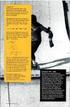 Aanzichten en inhoud vwo wiskunde C, domein G: Vorm en ruimte 1 Verantwoording 2015, SLO (nationaal expertisecentrum leerplanontwikkeling), Enschede Dit lesmateriaal is ontwikkeld in het kader van de nieuwe
Aanzichten en inhoud vwo wiskunde C, domein G: Vorm en ruimte 1 Verantwoording 2015, SLO (nationaal expertisecentrum leerplanontwikkeling), Enschede Dit lesmateriaal is ontwikkeld in het kader van de nieuwe
Handleiding voor doos (open doos)- PP 2007
 Handleiding voor doos (open doos)- PP 2007 Eens Googlen op dozen of box of via Invoegen > Illustraties op de gewenste doos klikken 1. Doos maken : 1.1. Tabblad Start > Klik op Vrije vorm. Muispijl verandert
Handleiding voor doos (open doos)- PP 2007 Eens Googlen op dozen of box of via Invoegen > Illustraties op de gewenste doos klikken 1. Doos maken : 1.1. Tabblad Start > Klik op Vrije vorm. Muispijl verandert
Maak een tuinlandschap met basisvormen in Adobe Illustrator en AD door Nataliya Dolotko
 Maak een tuinlandschap met basisvormen in Adobe Illustrator en AD door Nataliya Dolotko Wat je gaat creëren Het is lente en het zou een goed moment zijn om een tuintafereel te maken. U gebruikt alleen
Maak een tuinlandschap met basisvormen in Adobe Illustrator en AD door Nataliya Dolotko Wat je gaat creëren Het is lente en het zou een goed moment zijn om een tuintafereel te maken. U gebruikt alleen
klusopdracht 1 Kistje Ontdek www.ontdekhout.nl
 Inhoudsopgave Vraag je begeleider... 2 Inleiding... 2 Voorbereiding... 3 1. Hoeveel uren heb je nodig?... 3 2. Bekijk de werktekening... 3 3. Vul de materiaalstaat in... 3 4. Vraag je begeleider om de
Inhoudsopgave Vraag je begeleider... 2 Inleiding... 2 Voorbereiding... 3 1. Hoeveel uren heb je nodig?... 3 2. Bekijk de werktekening... 3 3. Vul de materiaalstaat in... 3 4. Vraag je begeleider om de
Zoals altijd is dit de laatste afbeelding die we gaan maken:
 De tutorial bestaat uit twee hoofdonderdelen, waarbij de olieverftekst wordt gemaakt en de tubes worden gemaakt. U begint bij basisvormen, vult ze met een complex lineair verloop en past vervolgens het
De tutorial bestaat uit twee hoofdonderdelen, waarbij de olieverftekst wordt gemaakt en de tubes worden gemaakt. U begint bij basisvormen, vult ze met een complex lineair verloop en past vervolgens het
SIERADEN 3D MAAK SIERADEN MET DE 3D-PRINTER! Ontwikkeld door
 SIERADEN 3D MAAK SIERADEN MET DE 3D-PRINTER! Hanger TEKENEN 1 2 Laat de kinderen een tekening maken met een dikke donkere stift. (1) Met dikke stiften vermijd je hele dunne lijnen die later in het proces
SIERADEN 3D MAAK SIERADEN MET DE 3D-PRINTER! Hanger TEKENEN 1 2 Laat de kinderen een tekening maken met een dikke donkere stift. (1) Met dikke stiften vermijd je hele dunne lijnen die later in het proces
1. Hoe maak het hoofd. Stap 1. Maak een nieuw document (bestand > nieuw) met 850 px breedte en 850 px hoogte.
 Wij gebruiken basisvormen en verschillende effecten voor wijziging toepassen. Op het einde hebben we een zoete illustratie, die u naar je Valentijn verzenden kunt! Laten we beginnen! 1. Hoe maak het hoofd
Wij gebruiken basisvormen en verschillende effecten voor wijziging toepassen. Op het einde hebben we een zoete illustratie, die u naar je Valentijn verzenden kunt! Laten we beginnen! 1. Hoe maak het hoofd
Cursus KeyCreator. Basisoefening 8: veiligheidsbril
 Cursus KeyCreator Basisoefening 8: veiligheidsbril Basisoefening 8. Afmetingen Tekenen van een veiligheidsbril. Controleer of het aanzicht op vooraanzicht staat. Begin met het tekenen van een rechthoek
Cursus KeyCreator Basisoefening 8: veiligheidsbril Basisoefening 8. Afmetingen Tekenen van een veiligheidsbril. Controleer of het aanzicht op vooraanzicht staat. Begin met het tekenen van een rechthoek
Cursus KeyCreator. Oefening 13: Audiocassette
 Cursus KeyCreator Oefening 13: Audiocassette Tekenen van een audiocassette Men dient hiervoor verschillende functies te gebruiken: - Tekenen van rechthoeken, lijnen en cirkels. - Trimmen, dubbeltrimmen
Cursus KeyCreator Oefening 13: Audiocassette Tekenen van een audiocassette Men dient hiervoor verschillende functies te gebruiken: - Tekenen van rechthoeken, lijnen en cirkels. - Trimmen, dubbeltrimmen
Check de hoogte van de muur/stel die in op de gewenste waarde(n): Zet als dat niet aanwezig is- het properties-menu aan:
 REVIT-HANDLEIDING (tg, v. 29/11/15) DAKEN TEKENEN MET DE FOOTPRINT METHODE Zadeldak Teken een wand, bijv. voorlopig eenvoudig- een rechthoek Architecture-tab > Wall (Teken met rechthoek )) [Rond dit commando
REVIT-HANDLEIDING (tg, v. 29/11/15) DAKEN TEKENEN MET DE FOOTPRINT METHODE Zadeldak Teken een wand, bijv. voorlopig eenvoudig- een rechthoek Architecture-tab > Wall (Teken met rechthoek )) [Rond dit commando
https://www.youtube.com/watch?v=ks9fgf53gi4 Embleem maken met je initialen - videoles mailgroep photoshop Copyright 1) Bestand Nieuw :
 https://www.youtube.com/watch?v=ks9fgf53gi4 Embleem maken met je initialen - videoles 1) Bestand Nieuw : Embleem blz. 1 2) Dubbelklikken op de achtergrondlaag om te ontgrendelen, noem de laag basis Klik
https://www.youtube.com/watch?v=ks9fgf53gi4 Embleem maken met je initialen - videoles 1) Bestand Nieuw : Embleem blz. 1 2) Dubbelklikken op de achtergrondlaag om te ontgrendelen, noem de laag basis Klik
Cursus KeyCreator. Oefening 3D: klemspanner Deel 1: onderdelen tekenen
 Cursus KeyCreator Oefening 3D: klemspanner Deel 1: onderdelen tekenen Tekenen van een klemspanner. Het tekenen van de klemspanner is een oefening die in 3D gemaakt wordt met hulplijnen enz. in 2D De volledige
Cursus KeyCreator Oefening 3D: klemspanner Deel 1: onderdelen tekenen Tekenen van een klemspanner. Het tekenen van de klemspanner is een oefening die in 3D gemaakt wordt met hulplijnen enz. in 2D De volledige
Video STEP 07 : Railings & Modification of Curtain Walls [ Totale speelduur: 5 min. en 29 sec. ]
![Video STEP 07 : Railings & Modification of Curtain Walls [ Totale speelduur: 5 min. en 29 sec. ] Video STEP 07 : Railings & Modification of Curtain Walls [ Totale speelduur: 5 min. en 29 sec. ]](/thumbs/101/149066027.jpg) Video STEP 07 : Railings & Modification of Curtain Walls [ Totale speelduur: 5 min. en 29 sec. ] Stap 7a [ 0.20 1.00 ] Plaats een balustrade op de rand van de eerste verdieping in het gebouw Activeer de
Video STEP 07 : Railings & Modification of Curtain Walls [ Totale speelduur: 5 min. en 29 sec. ] Stap 7a [ 0.20 1.00 ] Plaats een balustrade op de rand van de eerste verdieping in het gebouw Activeer de
3D pixel stretch effect
 http://www.tutorial9.net/photoshop/3d-pixel-stretch-effects/ 3D pixel stretch effect Door het uitrekken, stretchen van één enkele lijn creëer je een heel speciaal digitaal effect. Stap 1 We beginnen er
http://www.tutorial9.net/photoshop/3d-pixel-stretch-effects/ 3D pixel stretch effect Door het uitrekken, stretchen van één enkele lijn creëer je een heel speciaal digitaal effect. Stap 1 We beginnen er
Maak een nieuw model aan dat groot genoeg is om straks de bitmap geheel te kunnen zien. Het formaat is niet belangrijk, als het maar lekker groot is:
 Vectoren creeëren met Bezier-curven / overtekenen van een bitmap In deze beschrijving maak ik gebruik van ArtCam 2008, maar dezelfde functionaliteit zit ook in andere ArtCam versies en Aspire (het ziet
Vectoren creeëren met Bezier-curven / overtekenen van een bitmap In deze beschrijving maak ik gebruik van ArtCam 2008, maar dezelfde functionaliteit zit ook in andere ArtCam versies en Aspire (het ziet
Tijdens een bijeenkomst van de 3D-werkgroep Delft heeft Jos Richters een training gegeven met het tekenprogramma SketchUp.
 Tijdens een bijeenkomst van de 3D-werkgroep Delft heeft Jos Richters een training gegeven met het tekenprogramma SketchUp. Om thuis te kunnen oefenen heeft hij deze powerpointpresentatie gemaakt. Gebruik
Tijdens een bijeenkomst van de 3D-werkgroep Delft heeft Jos Richters een training gegeven met het tekenprogramma SketchUp. Om thuis te kunnen oefenen heeft hij deze powerpointpresentatie gemaakt. Gebruik
Cursus KeyCreator. Oefening: tekenen van een dakkapel
 Cursus KeyCreator Oefening: tekenen van een dakkapel Tekenen van een dakkapel. Op een dak komen regelmatig dakkapellen voor die verschillende vormen kunnen hebben. In deze cursus ziet men hoe men een rechte
Cursus KeyCreator Oefening: tekenen van een dakkapel Tekenen van een dakkapel. Op een dak komen regelmatig dakkapellen voor die verschillende vormen kunnen hebben. In deze cursus ziet men hoe men een rechte
1/3 Leer te bewegen. 2/3 De vorm op de juiste plaats neerzetten. 3/3 Gefeliciteerd! Laten we leren hoe je vormen op het werkvlak verplaatst!
 1/3 Leer te bewegen Laten we leren hoe je vormen op het werkvlak verplaatst! 2/3 De vorm op de juiste plaats neerzetten 1. Sleep de lichtbruine vorm naar de oranje uitlijning. HINT: Om te slepen, klik
1/3 Leer te bewegen Laten we leren hoe je vormen op het werkvlak verplaatst! 2/3 De vorm op de juiste plaats neerzetten 1. Sleep de lichtbruine vorm naar de oranje uitlijning. HINT: Om te slepen, klik
Cursus KeyCreator. Oefening: reuzenrad in 3D
 Cursus KeyCreator Oefening: reuzenrad in 3D Tekenen van een reuzenrad in 3D. Voorbereidende werken. Open de lagentabel en maak een hoofdlaag met naam reuzenrad en hierin vijf onderlagen met als namen steunen,
Cursus KeyCreator Oefening: reuzenrad in 3D Tekenen van een reuzenrad in 3D. Voorbereidende werken. Open de lagentabel en maak een hoofdlaag met naam reuzenrad en hierin vijf onderlagen met als namen steunen,
The Little Birdhouse
 The Little Birdhouse! Het was al aangekondigd: Als voorproefje voordat de nieuwe online workshop start op 5 februari, hier de beschrijving van het vogelhuisje dat in de nok van de zijwand van "Home Sweet
The Little Birdhouse! Het was al aangekondigd: Als voorproefje voordat de nieuwe online workshop start op 5 februari, hier de beschrijving van het vogelhuisje dat in de nok van de zijwand van "Home Sweet
Fischertechnik-Designer Tutorial
 inhoud: Verbeter view Selecteer component Het plaatsen van de component in de werkruimte Move view Rotate component Uitzoomen zoomen Installeer component Selecteer plaatsing (verplaatsen / draaien) onderdelen
inhoud: Verbeter view Selecteer component Het plaatsen van de component in de werkruimte Move view Rotate component Uitzoomen zoomen Installeer component Selecteer plaatsing (verplaatsen / draaien) onderdelen
DOOSJE BEWAAR JE SPULLEN NETJES! Ontwikkeld door
 DOOSJE BEWAAR JE SPULLEN NETJES! MATERIALEN 1 2 3 4 Kies een object waarvoor je een doosje wilt maken en bedenk van welk materiaal je het doosje wilt maken. Zorg dat je beide bij de hand hebt. (1) Om het
DOOSJE BEWAAR JE SPULLEN NETJES! MATERIALEN 1 2 3 4 Kies een object waarvoor je een doosje wilt maken en bedenk van welk materiaal je het doosje wilt maken. Zorg dat je beide bij de hand hebt. (1) Om het
Lijnen/randen en passe-partouts maken met Photoshop.
 Lijnen/randen en passe-partouts maken met Photoshop. Les 1: Witte rand om de foto m.b.v. canvasgrootte. 1. Open de foto in Photoshop. 2. Klik in menu AFBEELDING op CANVASGROOTTE 3. Zorg dat in het vakje
Lijnen/randen en passe-partouts maken met Photoshop. Les 1: Witte rand om de foto m.b.v. canvasgrootte. 1. Open de foto in Photoshop. 2. Klik in menu AFBEELDING op CANVASGROOTTE 3. Zorg dat in het vakje
Stap 1. M o n t a g e h a n d l e i d i n g S p e e l J u w e e l
 Stap 1 Benodigdheden: - 2 balken van 4,5 x 9 x 180 cm - 2 balken van 4,5 x 9 x 171 cm - 4 schroeven van 6 x 100 mm Uitleg: 1. Leg de balken neer zoals op de tekening is aangegeven. 2. Schroef in elke hoek
Stap 1 Benodigdheden: - 2 balken van 4,5 x 9 x 180 cm - 2 balken van 4,5 x 9 x 171 cm - 4 schroeven van 6 x 100 mm Uitleg: 1. Leg de balken neer zoals op de tekening is aangegeven. 2. Schroef in elke hoek
Het printen van tov elkaar bewegende voorwerpen. Filmpje:
 Het printen van tov elkaar bewegende voorwerpen. Filmpje: https://www.youtube.com/watch?v=vumry2ucuok&feature=em-lbcastemail Hier de aangepaste verzie van het originele verhaal, te veel PLA verloren bij
Het printen van tov elkaar bewegende voorwerpen. Filmpje: https://www.youtube.com/watch?v=vumry2ucuok&feature=em-lbcastemail Hier de aangepaste verzie van het originele verhaal, te veel PLA verloren bij
Tekenen van geprofileerde uitsparingen.
 Tekenen van geprofileerde uitsparingen. Bij constructietekeningen komt het regelmatig voor dat er uitsparingen dienen gemaakt te worden die een bepaald profiel moeten volgen. Denken we maar aan de pen
Tekenen van geprofileerde uitsparingen. Bij constructietekeningen komt het regelmatig voor dat er uitsparingen dienen gemaakt te worden die een bepaald profiel moeten volgen. Denken we maar aan de pen
Een vierkante appel. Om straks makkelijker de vorm te kunnen bepalen, ga je hiervoor eerst een hulpje maken.
 Een vierkante appel Open het document Appel. Zoals je ziet is deze foto al vrijstaand gemaakt. We gaan de appel vierkant maken met behulp van het filter Uitvloeien. Om straks makkelijker de vorm te kunnen
Een vierkante appel Open het document Appel. Zoals je ziet is deze foto al vrijstaand gemaakt. We gaan de appel vierkant maken met behulp van het filter Uitvloeien. Om straks makkelijker de vorm te kunnen
Hoe maak je Vintage Vector Kroonkurken in Illustrator en AD door Joshua Bader
 Hoe maak je Vintage Vector Kroonkurken in Illustrator en AD door Joshua Bader In deze zelfstudie laat ik u zien hoe u een vectorkroonkurk kunt maken in Illustrator CS4 met behulp van enkele basisvormen,
Hoe maak je Vintage Vector Kroonkurken in Illustrator en AD door Joshua Bader In deze zelfstudie laat ik u zien hoe u een vectorkroonkurk kunt maken in Illustrator CS4 met behulp van enkele basisvormen,
10 eenvoudige stappen om een platte windmolen te maken in AI, AD, Drawplus
 10 eenvoudige stappen om een platte windmolen te maken in AI, AD, Drawplus In deze tutorial maken we een eenvoudige windmolen in een trendy vlakke stijl, in slechts 10 stappen, met behulp van eenvoudige
10 eenvoudige stappen om een platte windmolen te maken in AI, AD, Drawplus In deze tutorial maken we een eenvoudige windmolen in een trendy vlakke stijl, in slechts 10 stappen, met behulp van eenvoudige
Cursus KeyCreator. Oefening: tekenen van een Gebint
 Cursus KeyCreator Oefening: tekenen van een Gebint Tekenen van een dakgebint. Om een dakgebint te tekenen gaat men weer uit van het reeds getekende dak. Men tekent een kort stuk van de vloer, de muren
Cursus KeyCreator Oefening: tekenen van een Gebint Tekenen van een dakgebint. Om een dakgebint te tekenen gaat men weer uit van het reeds getekende dak. Men tekent een kort stuk van de vloer, de muren
mailgroep photoshop Copyright Naar :
 3D FotoBol (gemaakt in Photoshop CS4) Naar : http://www.youtube.com/watch?v=vkbum5nlj_g Voorbereidend werk Voor dit lesje heb je uiteraard een 25tal (of meer) foto s nodig (Via Google>Afbeeldingen kan
3D FotoBol (gemaakt in Photoshop CS4) Naar : http://www.youtube.com/watch?v=vkbum5nlj_g Voorbereidend werk Voor dit lesje heb je uiteraard een 25tal (of meer) foto s nodig (Via Google>Afbeeldingen kan
3. Tekentechnieken. Sommige symbolen zijn duidelijk, andere niet. Van links naar rechts staat het symbool (en de werkbalkknop) voor
 3. Tekentechnieken Ocad voorziet een aantal mogelijkheden om voorwerpen te tekenen, afhankelijk van de vorm van de voorwerpen. In de werkbalk vinden we de knoppen voor deze technieken. Sommige symbolen
3. Tekentechnieken Ocad voorziet een aantal mogelijkheden om voorwerpen te tekenen, afhankelijk van de vorm van de voorwerpen. In de werkbalk vinden we de knoppen voor deze technieken. Sommige symbolen
HANDLEIDING WORDPRESS
 HANDLEIDING WORDPRESS Stichting MEO Handleiding Dit is een handleiding Wordpress geschreven door Stichting MEO v.1 INHOUDSOPGAVE Berichten... 2 Bericht maken... 2 Bericht bewerken/ snel bewerken... 7 Bericht
HANDLEIDING WORDPRESS Stichting MEO Handleiding Dit is een handleiding Wordpress geschreven door Stichting MEO v.1 INHOUDSOPGAVE Berichten... 2 Bericht maken... 2 Bericht bewerken/ snel bewerken... 7 Bericht
Laatste afbeelding. Zelfstudiedetails
 Je leert een heleboel nuttige illustratortricks om het tekenen van een wijzerplaat samen met sommige andere delen van de klok te versnellen. Ik hoop dat je deze tutorial leuk zult vinden en misschien zelfs
Je leert een heleboel nuttige illustratortricks om het tekenen van een wijzerplaat samen met sommige andere delen van de klok te versnellen. Ik hoop dat je deze tutorial leuk zult vinden en misschien zelfs
mailgroep photoshop Copyright
 http://psdtuts.com/tutorials/drawing/how-to-create-a-classic-guitar-from-scratch-in-photoshop/ Gitaar tekenen In deze les leer je een Klassieke Gitaar tekenen. Iedere vorm en effect wordt in Photoshop
http://psdtuts.com/tutorials/drawing/how-to-create-a-classic-guitar-from-scratch-in-photoshop/ Gitaar tekenen In deze les leer je een Klassieke Gitaar tekenen. Iedere vorm en effect wordt in Photoshop
Kalender. Stap 3 Sla je document direct op in je zojuist aan gemaakte map, zodat je alles van begin af aan goed ordent.
 Kalender Stap 1 Maak een nieuwe map aan op je account of USB-stick. Hierin gaan we alles opslaan dat met deze opdracht te maken heeft. DUS WE GOOIEN NIETS WEG! Stap 2 Maak in Indesign een document aan
Kalender Stap 1 Maak een nieuwe map aan op je account of USB-stick. Hierin gaan we alles opslaan dat met deze opdracht te maken heeft. DUS WE GOOIEN NIETS WEG! Stap 2 Maak in Indesign een document aan
Handleiding internet Het maken van pagina s
 Handleiding internet Het maken van pagina s Hoofdstuk IV Vullen van pagina s met tekst en beeld Het vullen van een pagina met tekst en beeld In dit hoofdstuk gaan we een van de pagina s vullen met tekst
Handleiding internet Het maken van pagina s Hoofdstuk IV Vullen van pagina s met tekst en beeld Het vullen van een pagina met tekst en beeld In dit hoofdstuk gaan we een van de pagina s vullen met tekst
Illustrator CS6. Vormen maken in Illustrator. Selectie gereedschap (V) Direct selecteren gereedschap (A) Toverstafje (Y) Lasso (Q)
 Selectie gereedschap (V) Direct selecteren gereedschap (A) Toverstafje (Y) Lasso (Q) Pen (P) Tekst (T) Lijnsegment (\) Rechthoek (Q) Penseel (B) Potlood (N) Klodderpenseel (Shift+B) Gum (Shift +E) Roteren
Selectie gereedschap (V) Direct selecteren gereedschap (A) Toverstafje (Y) Lasso (Q) Pen (P) Tekst (T) Lijnsegment (\) Rechthoek (Q) Penseel (B) Potlood (N) Klodderpenseel (Shift+B) Gum (Shift +E) Roteren
Ontwerp je eigen krant
 Ontwerp je eigen krant 1. Maak een nieuw document van 800 px op 1200px met een resolutie van 72 ppi transparant 2. Voeg een nieuwe laag toe, vul deze met wit en noem deze laag kleur. Pagina 1 3. Geef je
Ontwerp je eigen krant 1. Maak een nieuw document van 800 px op 1200px met een resolutie van 72 ppi transparant 2. Voeg een nieuwe laag toe, vul deze met wit en noem deze laag kleur. Pagina 1 3. Geef je
Het maken, plaatsen en beheren van symbolen (blocks) In deze beschrijving zijn de afbeeldingen uit de windows versie van AutoCad 2013
 Symbolen in AutoCad Het maken, plaatsen en beheren van symbolen (blocks) In deze beschrijving zijn de afbeeldingen uit de windows versie van AutoCad 2013 Introductie In AutoCad is het mogelijk om veelgebruikte
Symbolen in AutoCad Het maken, plaatsen en beheren van symbolen (blocks) In deze beschrijving zijn de afbeeldingen uit de windows versie van AutoCad 2013 Introductie In AutoCad is het mogelijk om veelgebruikte
Les 18 Slimme Objecten.
 deel 2 lesje E18 slimme objecten Les 18 Slimme Objecten. In deze les gaan we werken naar dit voorbeeld. Slimme objecten in elements is heel wat anders dan in de cs reeks waarvoor dit lesje geschreven is.
deel 2 lesje E18 slimme objecten Les 18 Slimme Objecten. In deze les gaan we werken naar dit voorbeeld. Slimme objecten in elements is heel wat anders dan in de cs reeks waarvoor dit lesje geschreven is.
Creature Design / Photobash. Hier nog een Tutorial over Brushes http://www.gcflearnfree.org/photoshopbasics/working with brushes
 Creature Design / Photobash Hier nog een Tutorial over Brushes http://www.gcflearnfree.org/photoshopbasics/working with brushes We hebben de vorige keer de basic tools geleerd en nu de opdracht om deze
Creature Design / Photobash Hier nog een Tutorial over Brushes http://www.gcflearnfree.org/photoshopbasics/working with brushes We hebben de vorige keer de basic tools geleerd en nu de opdracht om deze
